Photoshop是一款我们常用的图片处理软件,在Mac版的Photoshop中如何制作出文字的火焰效果呢?下面我们分享在Mac版的制作出文字火焰效果的操作步骤。
1、打开Mac电脑中的Photoshop,新建一个图层,参数为宽度20cm,高度15cm,背景内容为黑色;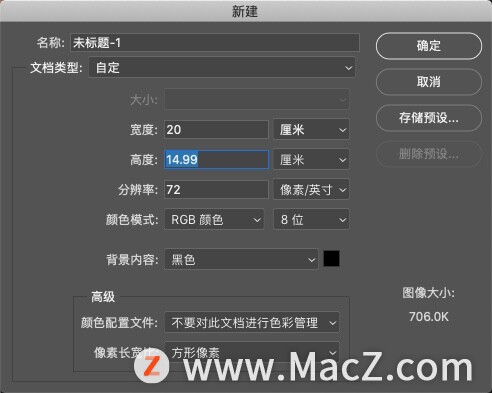 2、点击文字工具输入文字“燃烧”,字体为黑体大小120点,
2、点击文字工具输入文字“燃烧”,字体为黑体大小120点,
3、点击魔法工具创建选区将字体选中,点击“编辑-填充”命令将文字用白色填充起来;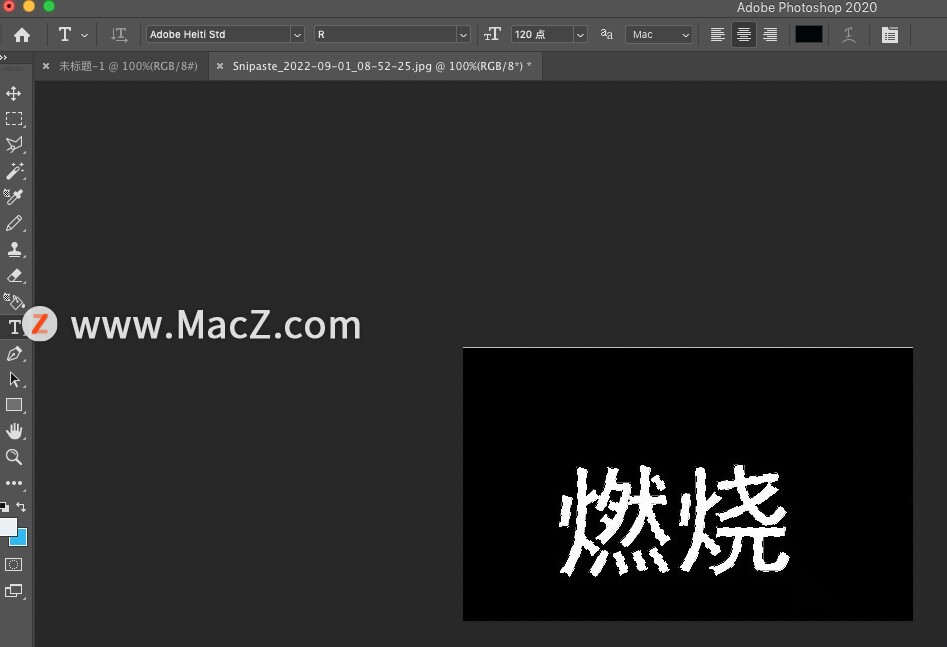 4、点击“图像-图像旋转-90度(顺时针)”
4、点击“图像-图像旋转-90度(顺时针)”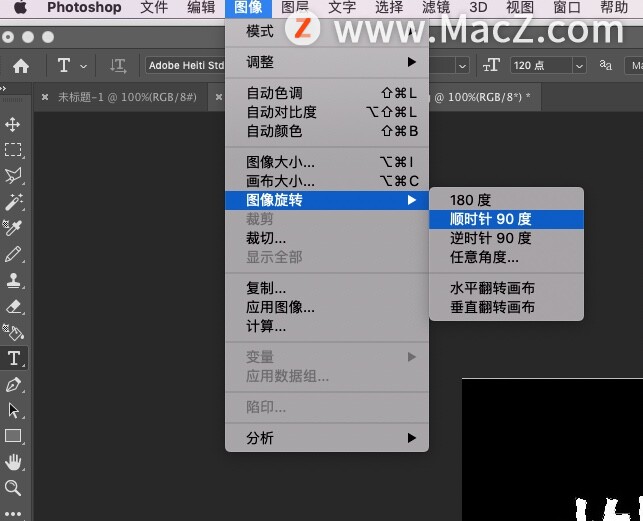 5、点击“滤镜-风格化-风”,参数为方向左,再次点击“滤镜-风”;
5、点击“滤镜-风格化-风”,参数为方向左,再次点击“滤镜-风”;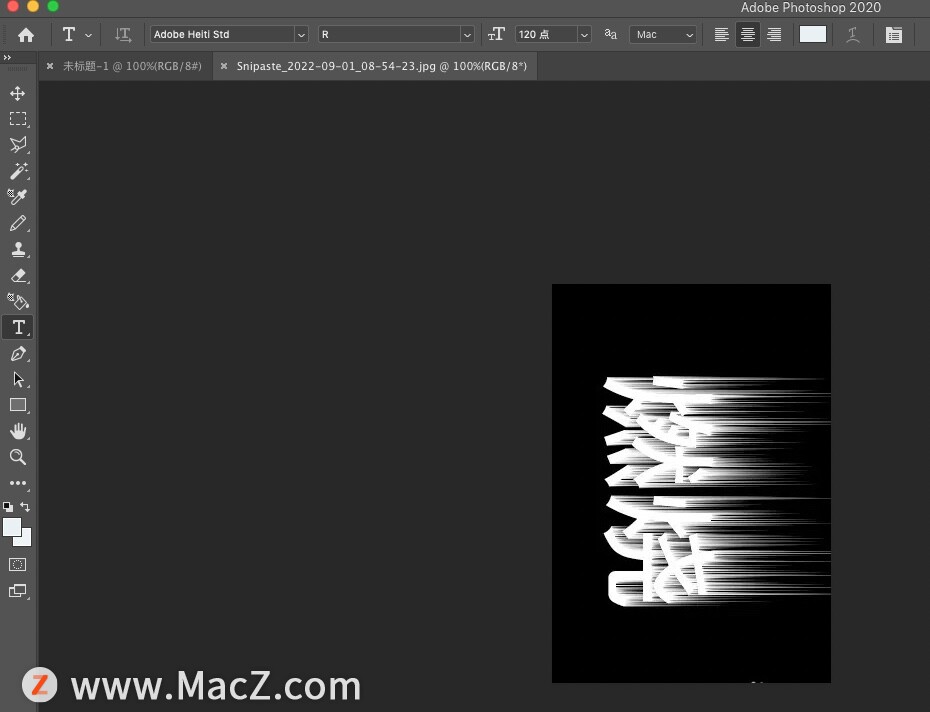 6、再次点击“图像-图像旋转-90度(逆时针)”
6、再次点击“图像-图像旋转-90度(逆时针)”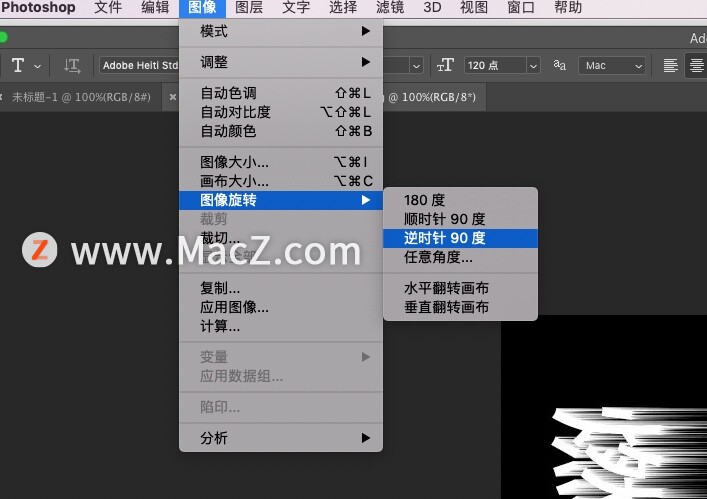 7、点击“滤镜-扭曲-波纹”,然后点击确定;
7、点击“滤镜-扭曲-波纹”,然后点击确定; 8、点击“图像-模式-索引颜色”,然后点击“图像-模式-颜色表”,
8、点击“图像-模式-索引颜色”,然后点击“图像-模式-颜色表”, 9、在弹出对话框中的颜色表中选择“黑体”,最后点击“确定”即可完成。
9、在弹出对话框中的颜色表中选择“黑体”,最后点击“确定”即可完成。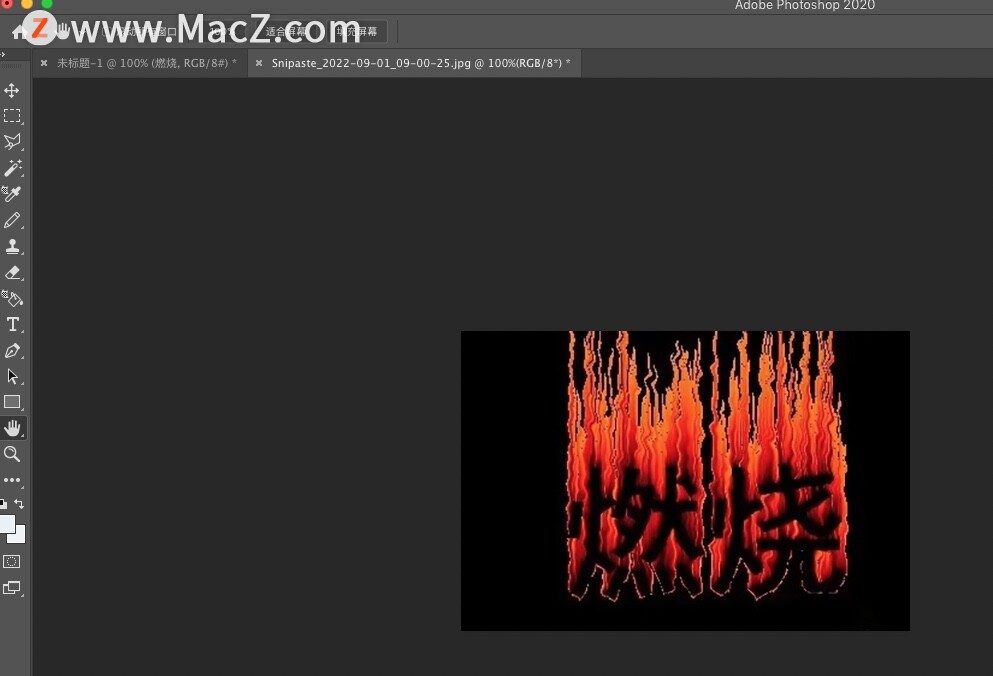
以上就是小编带来的ps小白教程:如何在Photoshop中制作出文字的火焰效果,还有哪些关于Photoshop的操作问题,欢迎来交流。
攻略专题
查看更多-

- 《七日世界》全地图密藏位置大全一览
- 272 2025-01-27
-

- 《燕云十六声》花下眠隐藏任务攻略
- 258 2025-01-27
-

- 《最终幻想14水晶世界》乌洛萨帕宠物获得方法
- 198 2025-01-27
-

- 《最终幻想14水晶世界》猫头小鹰宠物获得方法
- 240 2025-01-27
-

- 《最终幻想14水晶世界》小刺猬获得方法
- 277 2025-01-27
-

- 《最终幻想14水晶世界》青鸟宠物获得方法
- 262 2025-01-27
热门游戏
查看更多-

- 快听小说 3.2.4
- 新闻阅读 | 83.4 MB
-

- 360漫画破解版全部免费看 1.0.0
- 漫画 | 222.73 MB
-

- 社团学姐在线观看下拉式漫画免费 1.0.0
- 漫画 | 222.73 MB
-

- 樱花漫画免费漫画在线入口页面 1.0.0
- 漫画 | 222.73 MB
-

- 亲子餐厅免费阅读 1.0.0
- 漫画 | 222.73 MB
-






